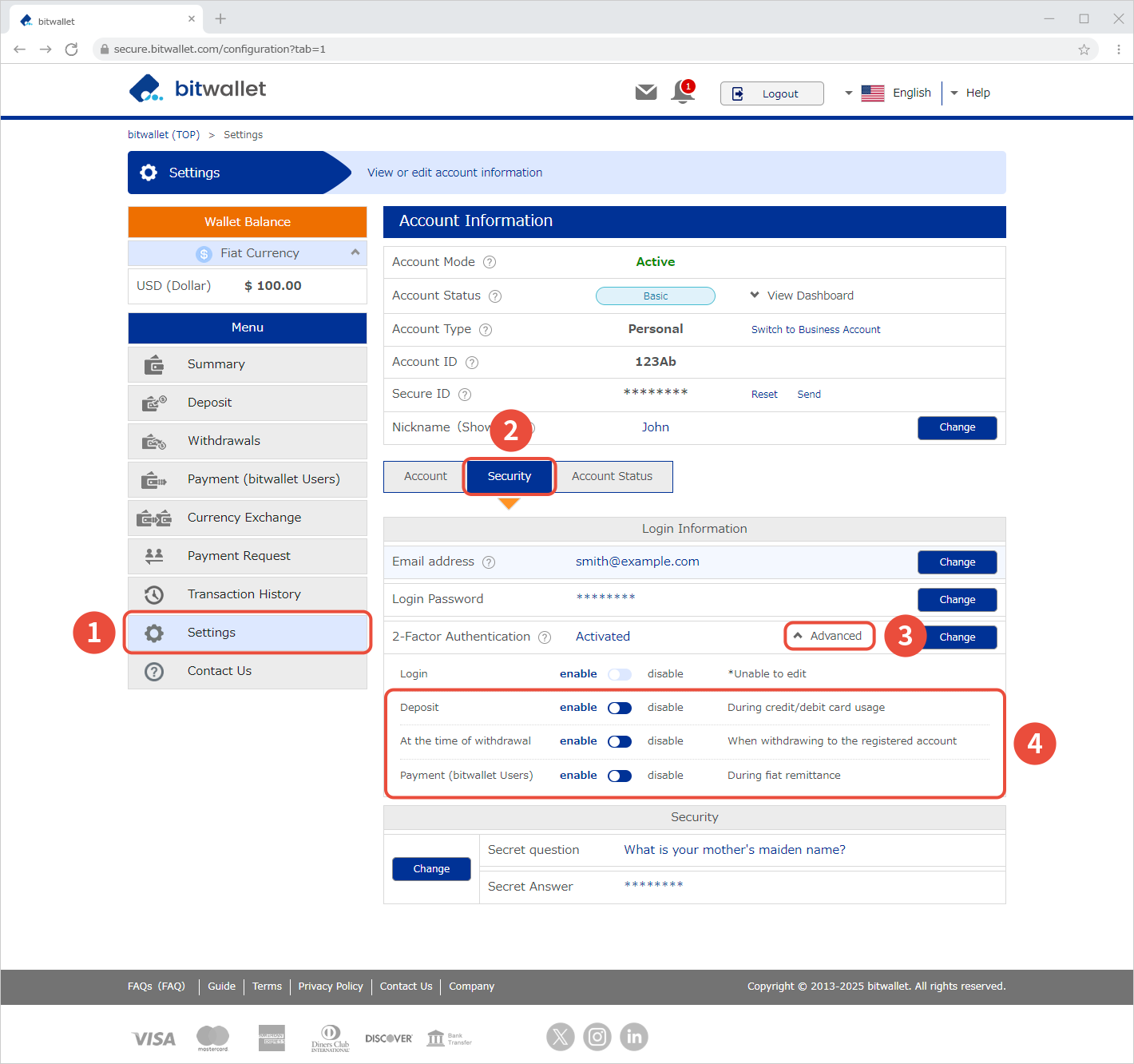设置双因素身份验证
为了给客户提供更安全的环境,bitwallet强烈建议使用2-Factor Authentication。双因素身份验证包括仔细检查登录 bitwallet 时输入的密码并输入验证应用程序发出的验证码。
本节介绍设置 2 因素身份验证的过程。
1. 从菜单中选择“设置”(①),然后单击“安全”(②) 下“双因素身份验证设置”中的“更改”(③)。
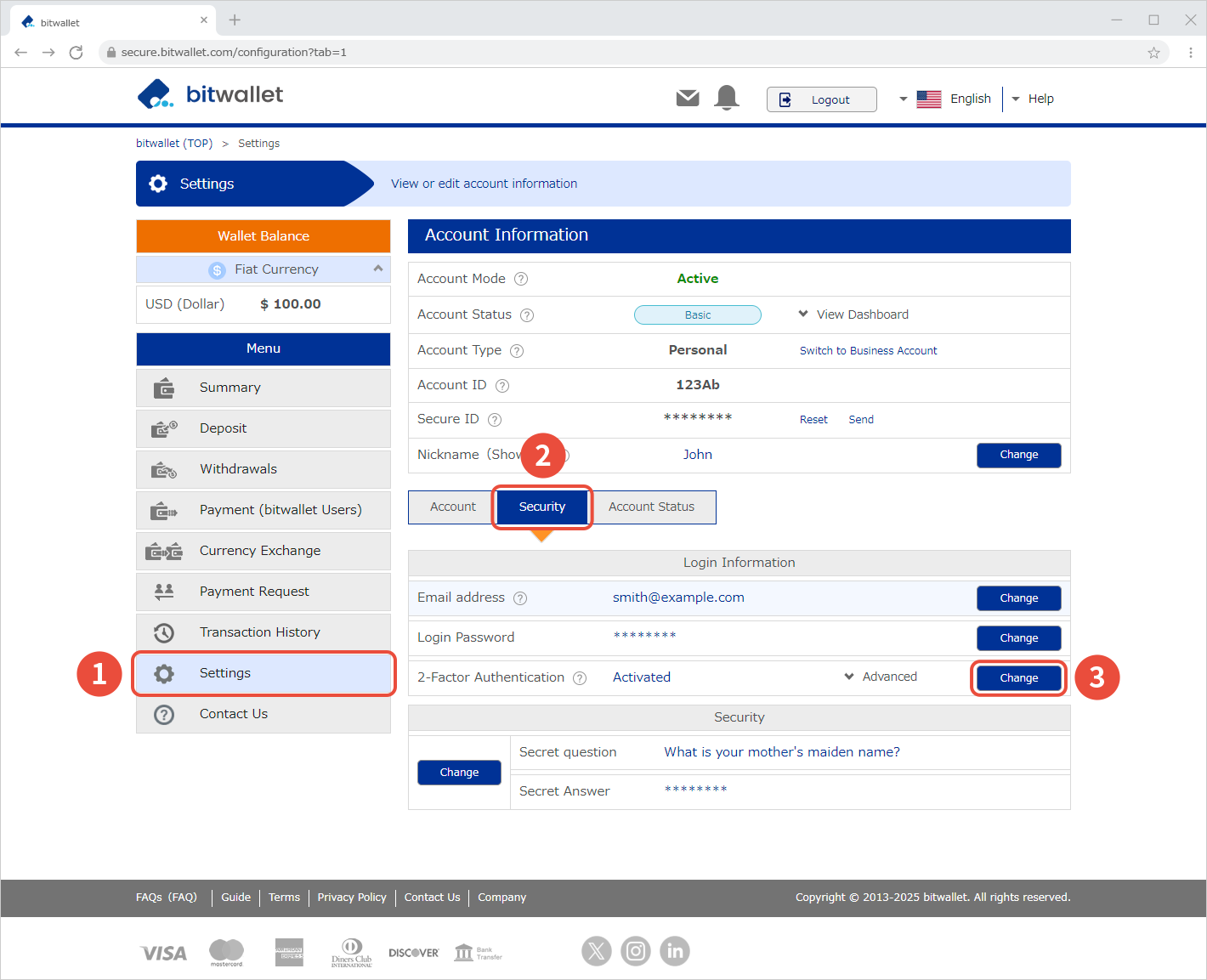

2. 在“2-Factor Authentication 设置/更改”屏幕上,选中“启用”(①)。
当出现“安全验证”时,输入您的“安全ID”(②)并单击“下一步”(③)。
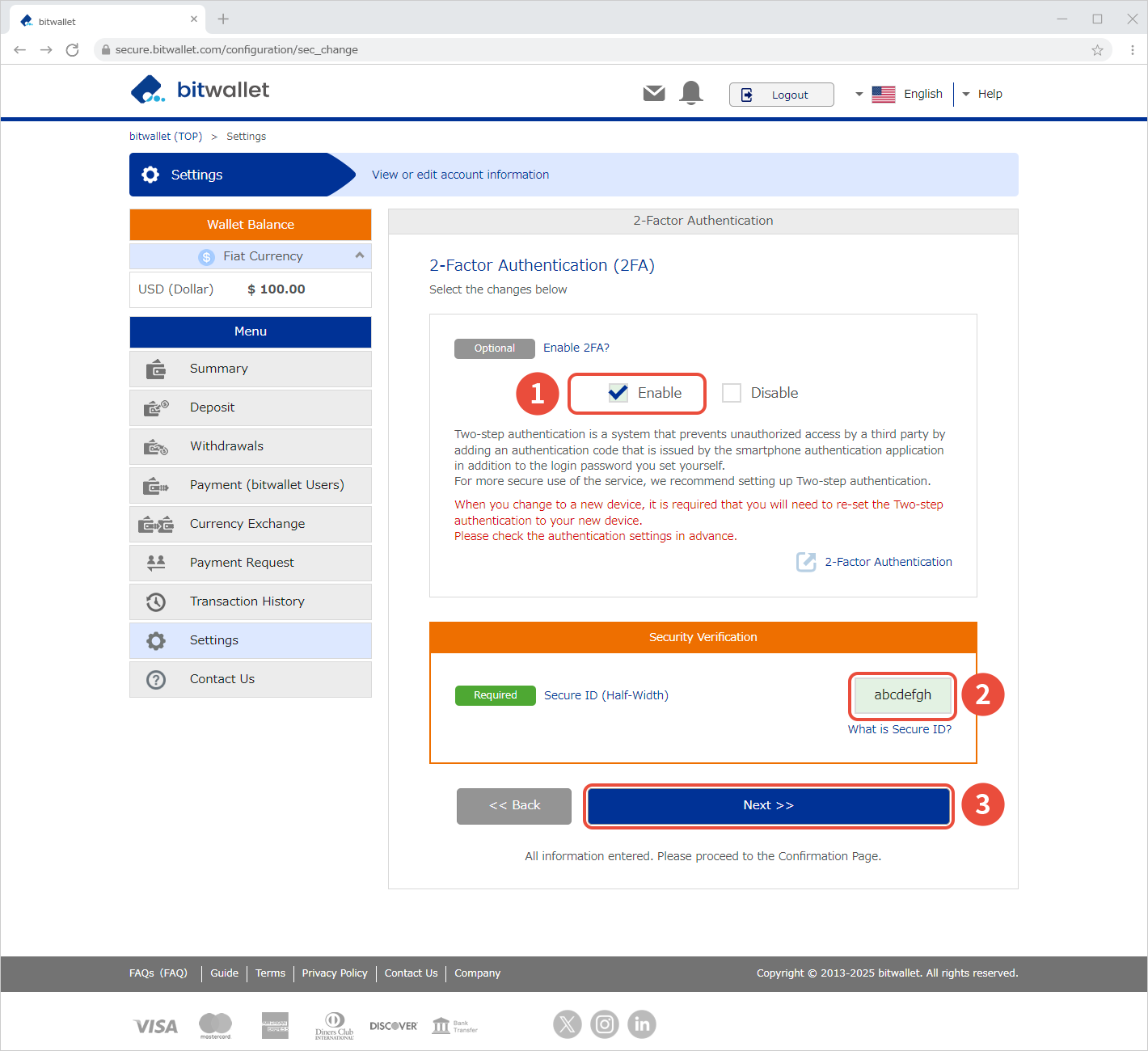

3. 在智能手机上安装身份验证应用程序,并通过读取二维码或启动应用程序后输入屏幕上显示的“密钥”来注册您的bitwallet帐户。输入应用程序发出的6位验证码(①),然后单击“保存”(②)。
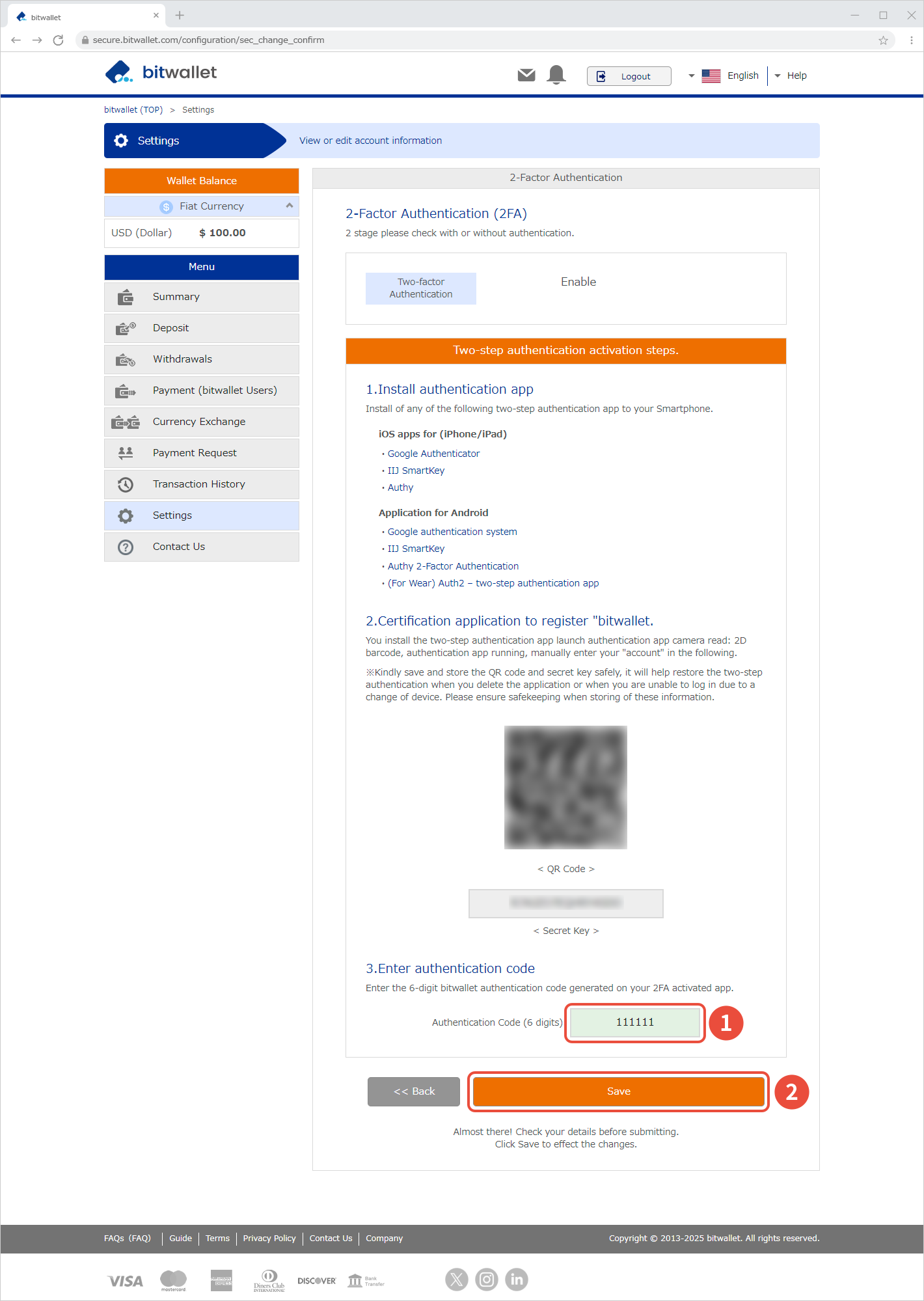

4. 当显示“2FA 已启用”消息时,表示 2-Factor Authentication 设置完成。单击“返回顶部”。
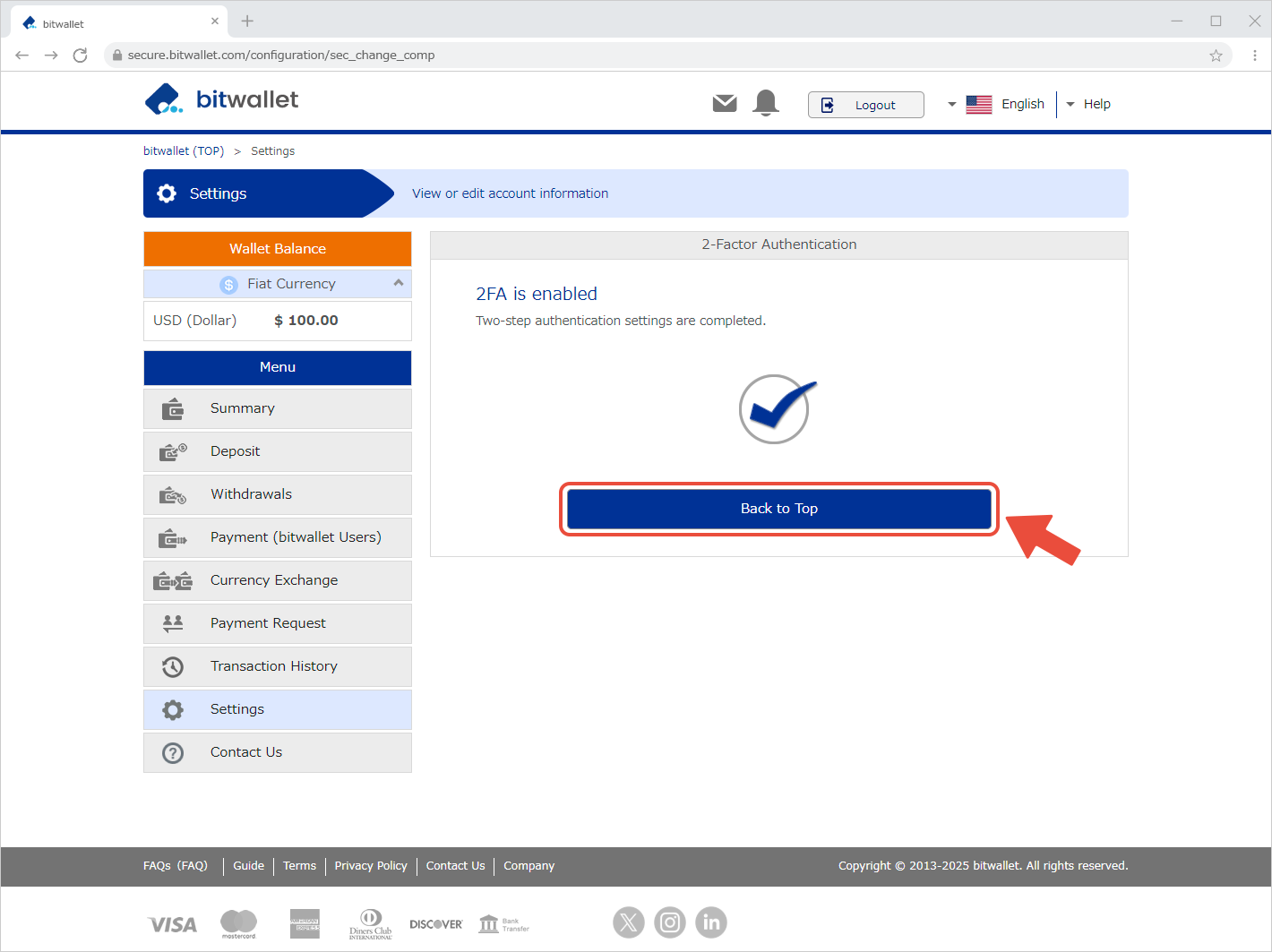

5. 完成设置后,一封标题为“双因素身份验证(2FA)已更改”的电子邮件将发送到您注册的电子邮件地址。
请确认电子邮件中的“双因素身份验证状态”为“已激活”。
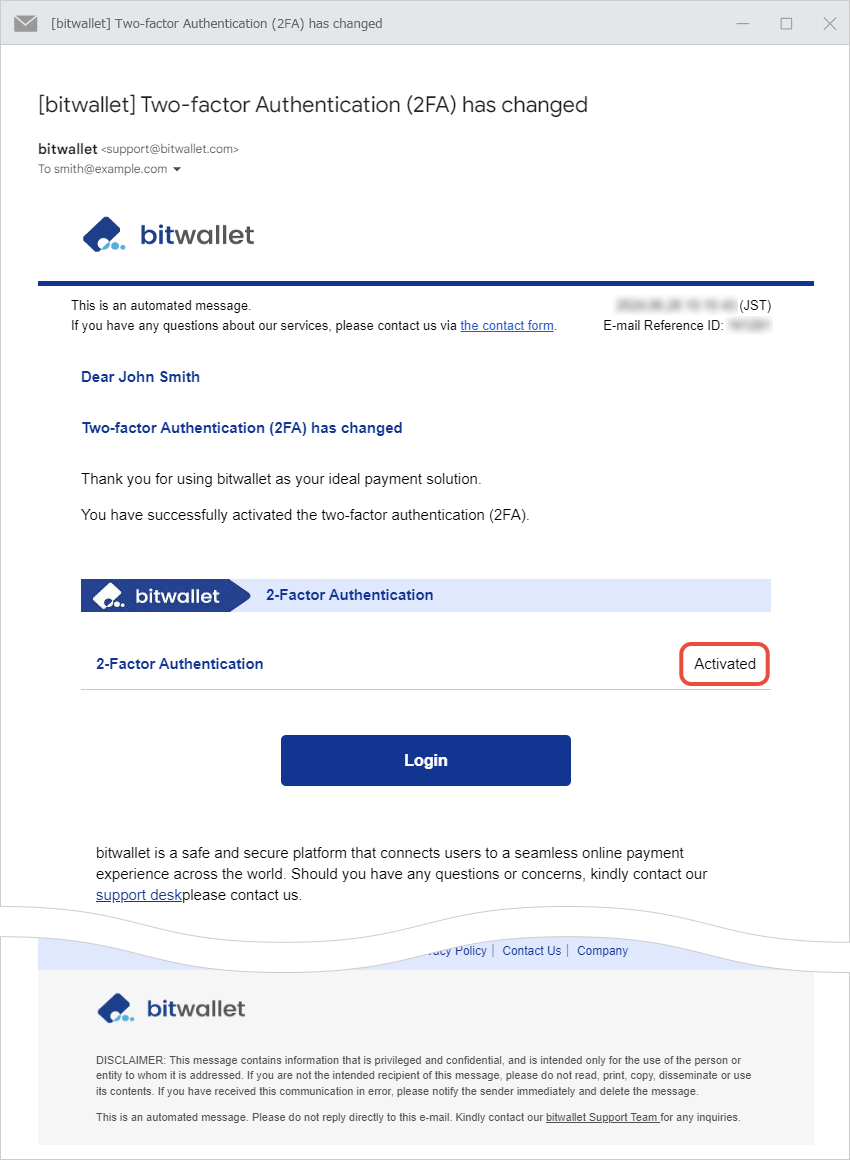
在 bitwallet 中,您可以在 2 因素身份验证的高级设置中为每个操作设置 2 因素身份验证。
选择“设置”(①),然后单击“安全”(②) 中“双因素身份验证”下的“高级”(③)。
存款、取款和付款(bitwallet 用户之间)的每个流程(④)都将设置双重身份验证。点击“启用”启用双重身份验证,点击“禁用”禁用双重身份验证。
无法删除登录的双因素身份验证设置。